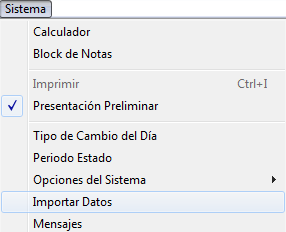Diferencia entre revisiones de «FacilPOS/Sistema/Importar Variedades de Productos»
De Wiki FacilERP
(Página creada con «== Importar Variedades de Productos == right En la Barra de Títulos del Menú Principal del Sistema, hacer clic sobre el titular “'''...») |
|||
| Línea 16: | Línea 16: | ||
'''CÓDIGO EN TABLA FacilERP ORDENAMIENTO:''' | '''CÓDIGO EN TABLA FacilERP ORDENAMIENTO:''' | ||
| − | 1. Cod Prod | + | *1. Cod. Prod |
| − | 2. Código | + | *2. Código |
| − | 3. Cod Sec | + | *3. Cod. Sec |
| − | 4. Nombre | + | *4. Nombre |
| − | 5. Unidad | + | *5. Unidad |
6. Pre Costo | 6. Pre Costo | ||
| − | 7. Pre Venta | + | *7. Pre Venta |
| − | 8. Pre Venta 1 | + | *8. Pre Venta 1 |
| − | 9. Pre Venta 2 | + | *9. Pre Venta 2 |
Revisión de 12:38 25 jul 2014
Importar Variedades de Productos
En la Barra de Títulos del Menú Principal del Sistema, hacer clic sobre el titular “Sistema” y luego en el subtitulo “Importar Datos”.
Es una gran opción de Utilidad del Sistema. Mediante este proceso podemos con mucha rapidez, transferir un listado de datos elaborados en la hoja de “Excel”, hacia la base de datos del Sistema.
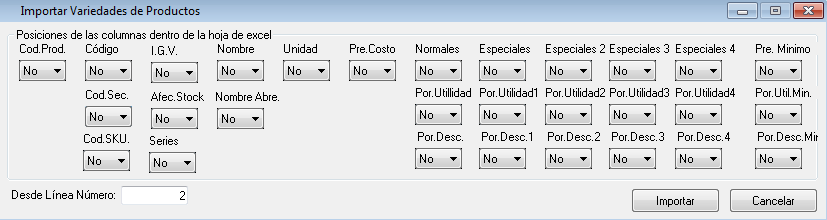
Para hacer la transferencia de datos relacionados al rubro de “Productos” o “Mercaderías”, es necesario contar con cuatro (4) datos como mínimo y deben estar detallados en las posiciones que señalamos a continuación.
CÓDIGO EN TABLA FacilERP ORDENAMIENTO:
- 1. Cod. Prod
- 2. Código
- 3. Cod. Sec
- 4. Nombre
- 5. Unidad
6. Pre Costo
- 7. Pre Venta
- 8. Pre Venta 1
- 9. Pre Venta 2